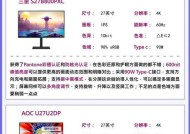显示屏放大显示的原因是什么?如何调整回正常大小?
- 电脑维修
- 2025-07-18
- 33
- 更新:2025-07-07 00:52:59
在使用计算机或笔记本时,你是否遇到过显示屏内容异常放大的情况?这种情况可能会对你的使用体验造成不便,尤其是当屏幕上的文字、图标或窗口突然变得巨大,以至于无法看清全部内容。本文将深入探讨显示屏放大显示的原因,并提供详尽的调整步骤,帮助你轻松恢复屏幕显示到正常状态。
显示屏放大显示的原因
显示屏内容异常放大的现象,通常是由于操作系统中的显示设置被错误调整所导致。以下是一些主要原因:
1.缩放与布局设置错误:Windows系统中的显示设置中有一个“更改文本、应用等项目的大小”功能,如果这一比例被设置得过高,将导致屏幕显示内容放大。
2.显卡驱动问题:过时或损坏的显卡驱动程序可能导致显示设置出现问题,从而引起内容放大。
3.高DPI设置:如果你的显示器是高分辨率的,而操作系统默认设置未正确适配,也可能导致放大显示。
4.快捷键操作失误:一些快捷键操作(如在Windows系统中使用`Ctrl`+`+`)可以临时放大屏幕内容,误操作也可能造成放大。
5.应用程序特定的缩放设置:有些应用程序允许单独调整其窗口缩放级别,错误设置可能会让特定应用内容放大。
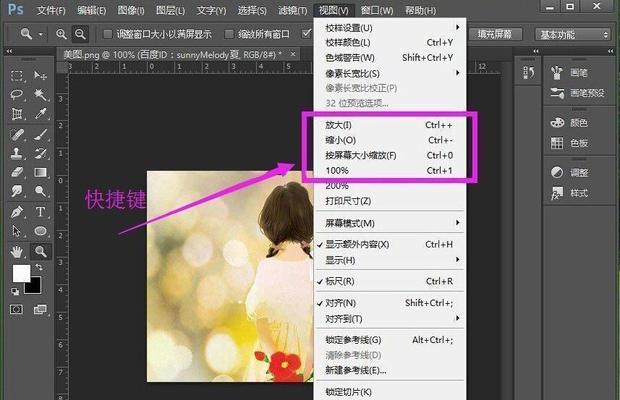
如何调整回正常大小
Windows系统调整步骤
1.使用设置菜单调整:
右键点击桌面空白处,选择“显示设置”。
在“缩放与布局”部分找到“更改文本、应用等项目的大小”选项。
如果发现缩放比例被设置得过高,选择一个更加合适的比例(建议为100%)。
点击“应用”后重启电脑以使更改生效。
2.通过控制面板调整:
打开“控制面板”并选择“外观和个性化”。
在“显示”选项中点击“调整文本大小(DPI)”。
选择“设置自定义缩放级别”,并将其调整为100%。
点击“确定”并根据提示重启电脑。
3.显卡驱动更新:
进入显卡官方网站下载并安装最新版的显卡驱动程序。
重启电脑后,检查屏幕是否恢复正常。
macOS系统调整步骤
1.使用系统偏好设置调整:
打开“系统偏好设置”。
点击“显示器”,然后选择“显示”标签。
取消勾选“缩放”选项,以使用默认的显示设置。
如果需要调整缩放,可以在“缩放”选项中选择一个更合适的显示设置。
2.使用快捷键调整:
按住`Command`和`Option`键,然后点击屏幕左上角的苹果菜单。
在菜单中选择“缩放”,选择你想要的显示大小。

实用技巧
使用支持高DPI的软件:在高分辨率显示器上使用支持高DPI的应用程序,可以减少缩放问题。
定期更新操作系统和驱动程序:保持操作系统和驱动程序的更新,可以避免许多因软件问题导致的显示异常。
调整显示器的显示设置:检查显示器自带的菜单设置,确保没有调整到错误的显示模式。
使用辅助功能:对于视力不好的用户,可以利用操作系统的辅助功能,如macOS的“辅助功能”中的“显示”设置,有目的地调整缩放比例。
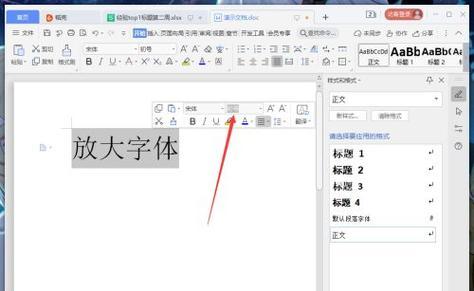
预防措施
避免误操作:在使用快捷键时要小心,尤其是在使用可能改变显示设置的快捷键时。
定期检查设置:定期检查屏幕显示设置,确保一切正常,特别是当你的工作依赖于精确的屏幕显示时。
通过以上步骤,你应该可以解决显示屏内容放大显示的问题,并且学会如何调整回正常大小。记住,保持操作系统和驱动程序的更新,以及合理的使用显示设置,能够让你的计算机体验更加顺畅。
综合以上内容,显示屏放大显示的原因可能涉及系统设置、驱动程序或用户操作等多个方面,而调整回正常显示大小的方法相对简单明了。只要按照本文提供的步骤操作,就可以轻松解决显示问题,恢复电脑屏幕的正常显示功能。